Airplay tehnoloogia ja selle suhtlus iPhone'i ja MacBookiga

- 2541
- 219
- Jean Kihn
AirPlay on tehnoloogia, mis ühendab kõik teie Apple'i seadmed ja ühendab ühte multimeediumsüsteemi. See võimaldab teil edastada videoid, muusikat, fotot jne. D. ühest seadmest teise ilma juhtmeid kasutamata. Kui soovite oma iPhone'ist muusikat kuulata, on võimalus seda näiteks MacBooki kaudu reprodutseerida.

Multimeedium eetris iPhone'ist MacBook
Multimeediumi edastamiseks iPhone'ist MacBookiks peate tegema mitmeid toiminguid:
- Esiteks ühendage „tõlkija” ja „vastuvõtja” seadmed ühe WiFi-võrguga.
- Seejärel käivitage iPhone iPhone'i ekraanil - menüü "Juhtpunkt" avaneb.
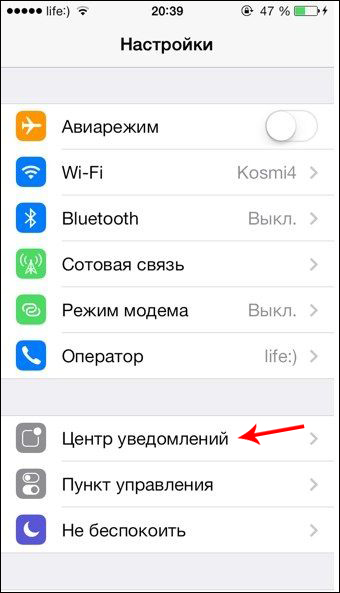
- Minge menüüsse "täitmine".
- Nüüd peate valima seadme, mille jaoks multimeediumfiili edastatakse. Selleks klõpsake ikooni ja valige oma MacBook Drop -down loendist.
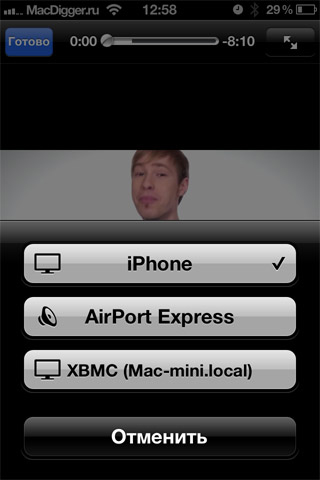
Airpley töö peatamiseks tehke samu toiminguid ülalkirjeldatud.
IPhone'i ekraan levitab MacBookis
AirPley annab ka võimaluse iPhone'i ekraani edastada. Kuvatakse ekraan, säilitades samal ajal osapoolte orientatsiooni ja suhet. Selleks tehke järgmist:
- Korrake ülalkirjeldatud kahte esimest sammu. Seejärel koputage ikooni "Video Airplay".
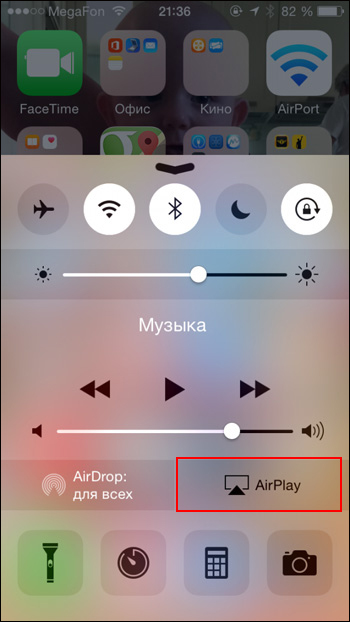
- Valige seadmete loendist MacBook.
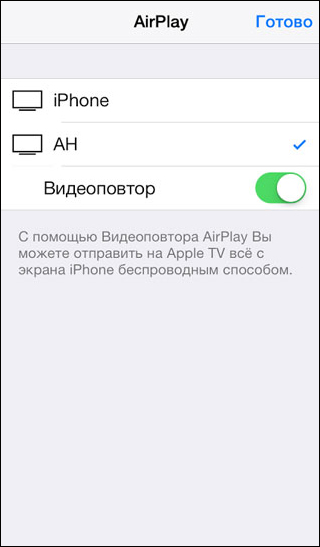
Valmis. Nagu näete - pole midagi keerulist.
Lennukite rakendused
Lennukitehnoloogia saavutas kiiresti (ja suurendab jätkuvalt) populaarsust. Pole üllatav, et paljud kolmanda osapoole arendajate loodud rakendused on selle tehnoloogia kogu potentsiaali avalikustanud. Räägime mitmest kõige populaarsemast.
Emmmedia Player Pro
MACOS -süsteemi täismängija. Eelistest: võimalus YouTube'ist video alla laadida, paljude vormingute tugi, sisseehitatud veebibrauser.
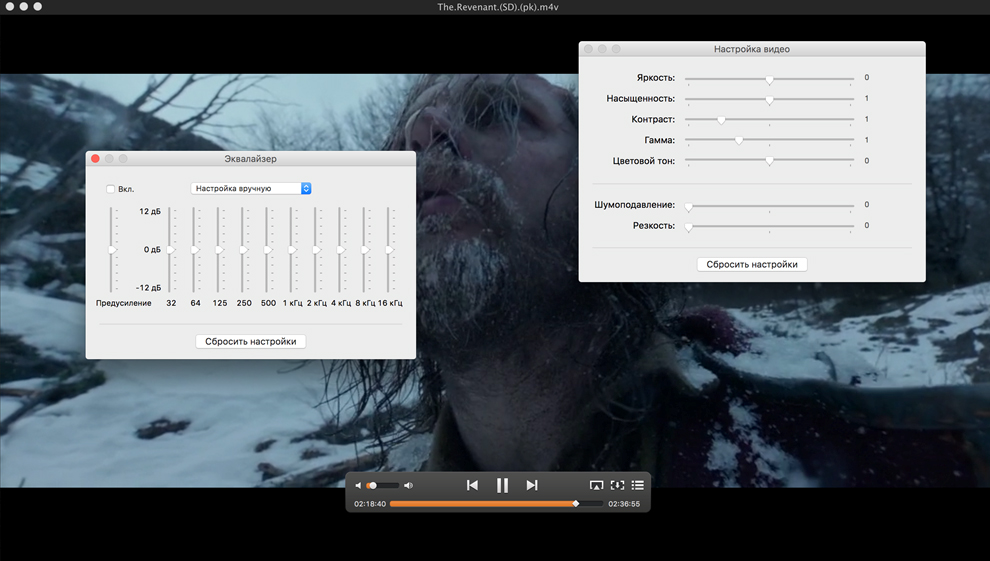
Käejälg
Väliselt lihtne utiliit koos väikese arvu seadetega. Lubab printida fotosid, dokumente jne. D. Otse nutitelefoni ekraanilt. Printer peab aga tehnoloogiat toetama.
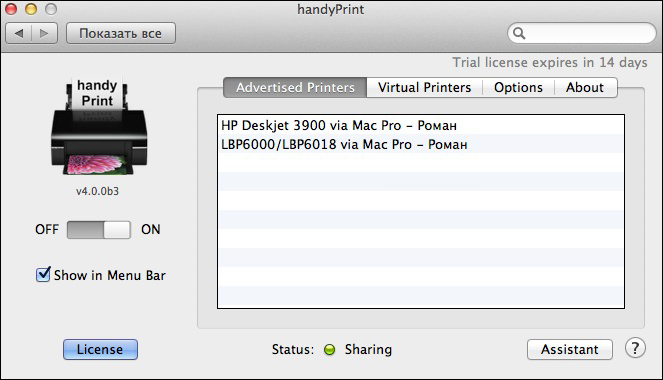
Airuserver
See rakendus võimaldab teil kasutada MacBooki eesliite AppletV -na. Seadeid on vähe, kuid need on üsna piisavad programmi "enda jaoks" optimeerimiseks.
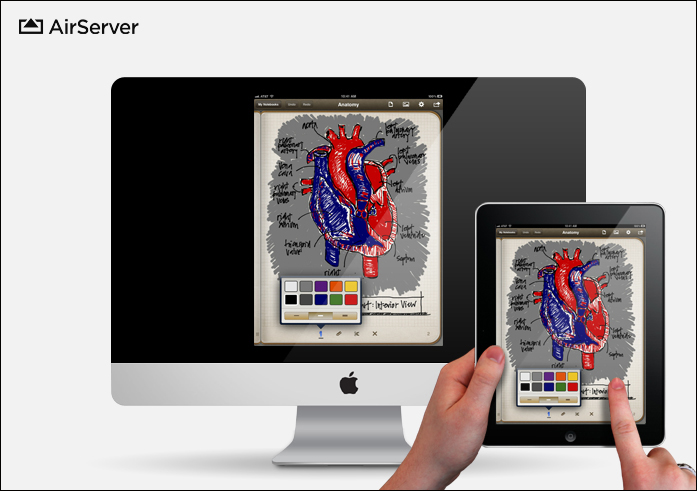
Ainus oluline puudus on see, et see on vastavalt kommertstarkvara, peate teatud summa eest välja kahanema.
Tähelepanu. See pole kaugel kogu rakenduste loendist, kuid see näitab üsna selgelt, kui mitmekülgne võib olla lennukitehnoloogia kasutamine.Mida teha, kui pole lennukikooni
Kui te ikooni ei leidnud, ärge heitke meelt. Räägime mitmetest tehnikatest, mis võivad sellises olukorras aidata.
- Esiteks veenduge, et teie seadmed oleksid tarkvara uusim versioon.
- Mõnedes lennukitoega seadmetes on see režiim võimalik keelata/lubada. Vaadake ettevaatlikult menüüd "Seaded" ja veenduge, et suvand on lubatud.
- Laadige uuesti kõik ringhäälinguga seotud seadmed. Nõuanne on banaalne, kuid reeglina lahendatakse palju probleeme süsteemi lihtsa taaskäivitamisega.
- Juhtmete abil ühendage iPhone ja MacBook ühe ruuteriga. Lülitage WiFi sisse samast ruuterist, milleks seadmed on ühendatud. Proovige aktiveerida lennuk - ikoon peaks ilmuma.
- Kontrollige, kas teie MacBook toetab ühendust pordi 3689 abil. See on tema, keda kasutab AirPley tehnoloogia teiste seadmetega suhtlemiseks.
Selle kohta on meie artikkel lõppemas. Loodame, et ta aitas teil välja mõelda, kuidas kasutada lennukitehnoloogiat.
- « Programm Clip2net on mugav tööriist ekraanipiltide loomiseks
- Tähemärkide kiire ja tõhus otsimine ja asendamine Exceli programmis »

